close
已經介紹幾個工具的用法了,對於繪製平面的圖示,還少幾個小工具的使用說明,現在先看捲尺工具。
點選以後滑鼠指標會變成一把捲尺喔!
開始來玩一下吧!先選畫筆工具!劃一條橫線與一條直線吧!(長度隨意拉!)
【按鍵盤上的【ESC】可以取消畫筆連續動作】
再點選捲尺工具吧!接著把捲尺,移動到剛剛畫線條的地方晃一下!會看到這軟體很會找端點!!先不要管那個啦!要解釋一堆以後再說!
點選線條的地方會出現(在邊緣上)的字眼,這時候點一下滑鼠左鍵,往線條平行的方向拉出一條虛線!在按一下滑鼠左鍵確定,輸入數字(數字自己設定任意打吧)可以拉出一條你要的距離的平行虛線。玩看看吧!
然後請畫一個矩形唄,接著用捲尺在舉行外框拉出間距(100)的虛線外框吧!
再點選矩形工具,在虛線的交叉點處點一下滑鼠左鍵,拖曳方塊到另一個虛線交叉點。在按下確認就能畫出一個更大的四方形。
好像沒啥意義喔!!這是練習而已啦!捲尺是丈量輔助的,要有物件存在,才能顯示丈量的距離咩。
再來看一下【尺寸標示工具】!點下去滑鼠指標是沒變化的!
將滑鼠指標移動到剛剛畫的方塊上,在邊線交點點一下滑鼠左鍵,拖曳到另一邊的交點(會出現數字單位了),在按一下滑鼠左鍵確定。再將那數字往平行!方向拉出!
上面說的要練習手感,玩一下才會記得住,你會發現這軟體很會找端點的!
還有工具還沒說明,不過上面這幾個工具差不多能畫一個房間的平面圖了!
下次再說囉!
文章標籤
全站熱搜




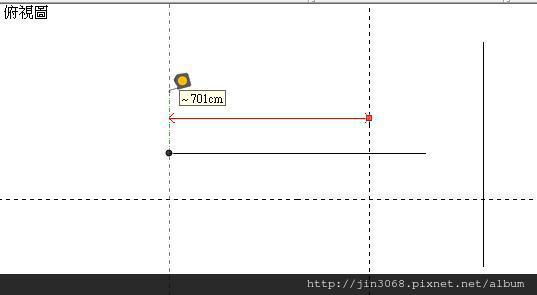








 留言列表
留言列表